La manera en la que hoy en día los usuarios consumen música, a cambiado radicalmente. En los últimos años se ha pasado de los famosos casete a la relativamente moderna tendencia de la reproducción streaming, pasando por supuesto por el CD y los reproductores mp3.

No obstante aunque en la actualidad con el uso de los Smartphone, es posible reproducir música vía streaming sin necesidad de una conexión Wi-Fi gracias a las tarifas de datos; son muchos los usuarios que siguen prefiriendo la reproducción de música en mp3, tanto en los mencionados Smartphone como en los reproductores de mp3.
Además no solo tenemos que contar con la reproducción portable, sino que muchos usuarios siguen poseyendo reproductores de música de CD e incluso muchos usuarios utilizan sus ordenadores portátiles para reproducir su biblioteca de música off line.
Es por esto que cuando tenemos una biblioteca de música considerablemente amplia, tenerla ordenada se convierte en casi una obligatoriedad, pero a la vez tendremos por delante una de las tareas más arduas y que puede llevarnos mucho tiempo en realizarla. Afortunadamente existen herramientas que nos ayudarán a etiquetar las canciones de nuestra biblioteca, de una manera mucho más sencilla y casi automática.
Una de estas herramientas es MusicBrainz Picard:
MusicBrainz Picard es un editor de etiquetas multiplataforma (Linux / Mac OS X / Windows) escrito en Python. Mientras que la mayoría de los programas de etiquetado se basan únicamente en los nombres de las pistas de exploración y compararlos con los resultados de la base de datos. MusicBrainz Picard utiliza un mecanismo ligeramente diferente, lo que lo convierte en un programa mucho más potente. Además de los nombres de los archivos, Picard utiliza la exploración y el análisis acústico de la canción, por lo que la comparación de los resultados de la base de datos que obtenemos nos da etiquetas mejores y más precisas.
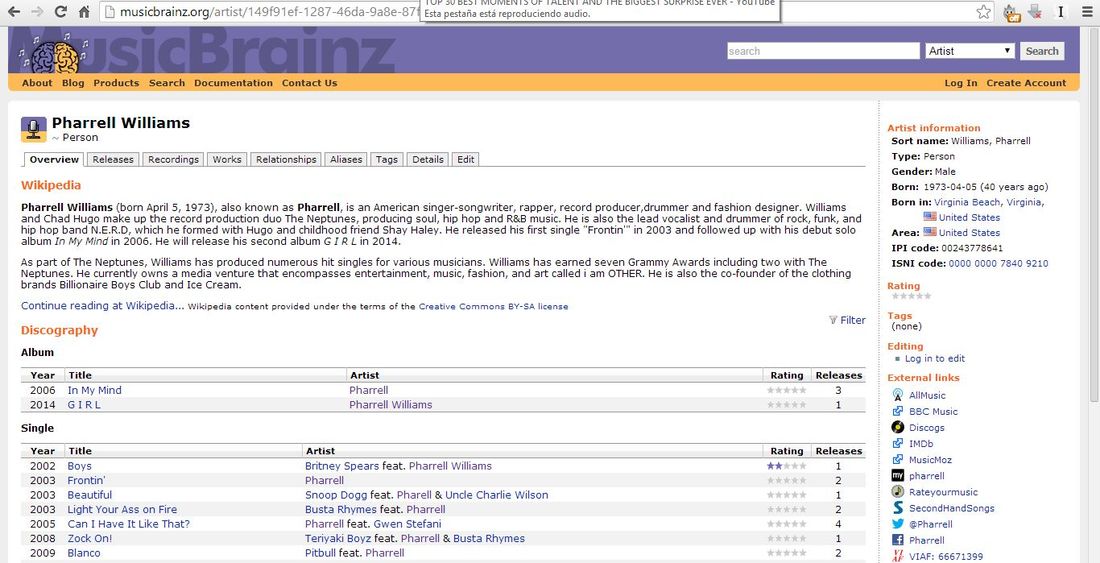
Por defecto, se puede incorporar etiquetas con información de texto, como artista, álbum, número de pista, longitud, compositor, número de disco, y la etiqueta incluso sobre género. Además, las opciones del programa pueden permitir descargas. Picard funciona con sitios como Amazon, CD Baby, cubierta Archive Art y otros sitios, para que pueda encontrar e incrustar archivos de diseño sin problema.
También puede forzar un cambio de nombre de archivo al adecuado para que coincida con la nueva etiqueta obtenida. También puede descargar y generar etiquetas basadas en nombres de archivo de las canciones. La ventaja es que también soporta muchos plug-ins que se pueden descargar desde la web oficial. El programa también posee características adicionales. Un ejemplo es incluso el copiado de etiquetas Last.fm que le permite personalizar la etiqueta de "tipos" en una forma de adaptarse a los géneros musicales de servicio Last.fm.
Formatos de archivo admitidos:
- MP3, TTA (ID3)
- Ogg Vorbis, FLAC, Speex (Vorbis comment), Opus
- Musepack, WavPack, OptimFROG, Monkey's Audio (APEv2 tag)
- AAC, ALAC (MP4)
- Windows Media Audio
- WAV
Si tienes una gran cantidad de canciones y deseas tenerlas bien etiquetadas con MusicBrainz Picard para así ordenarlas correctamente sigue los siguientes pasos:
- Lo primero que deberemos hacer será descargar el programa, puedes hacerlo en el siguiente link: MusicBrainz Picard. Una vez descargado lo deberemos instalar en nuestro ordenador.
- El siguiente paso será acceder al programa y una vez en su interfaz, deberemos hacer clic en la opción "Añadir archivo" o en "Agregar carpeta" dependiendo de si queremos etiquetar una sola canción o toda una carpeta de canciones. Estas opciones están situadas en la parte superior izquierda de la ventana.
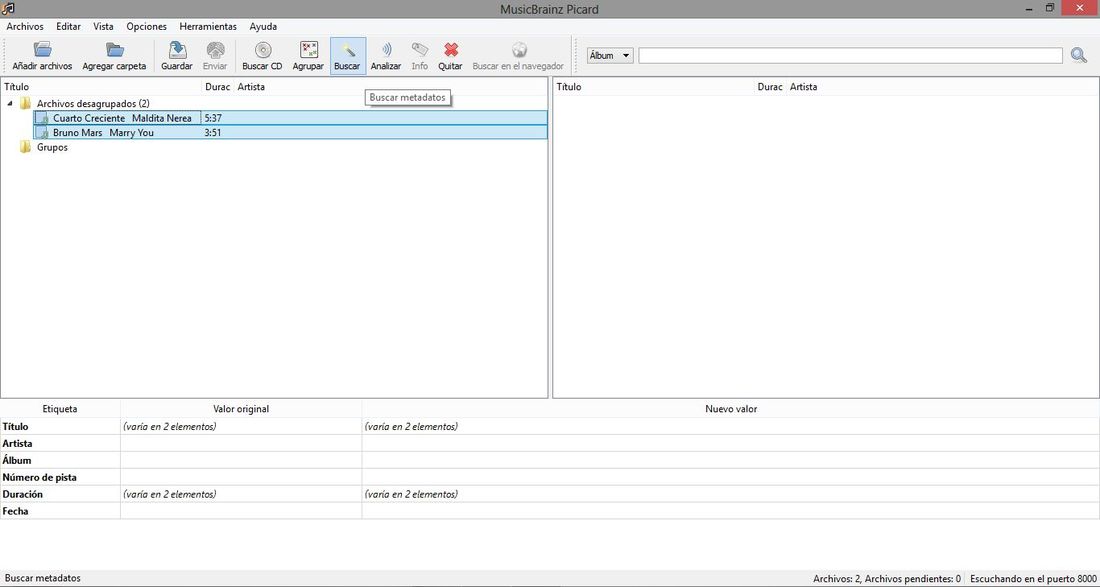
- Una vez seleccionada la canción o grupo de canciones, se nos mostraran en el recuadro izquierdo de nuestra ventana. Dentro de este recuadro deberemos marcar la o las canciones que queremos etiquetar.
- Tras la selección, deberemos presionar la opción buscar, la cual hará que en recuadró derecho aparezcan los álbumes a los que pertenecen las canciones buscadas. Una vez mostrados podremos abrir los álbumes para comprobar si la canción es la correcta. Al marcarla se nos mostrarán todos los detalles en la parte inferior de la ventana.
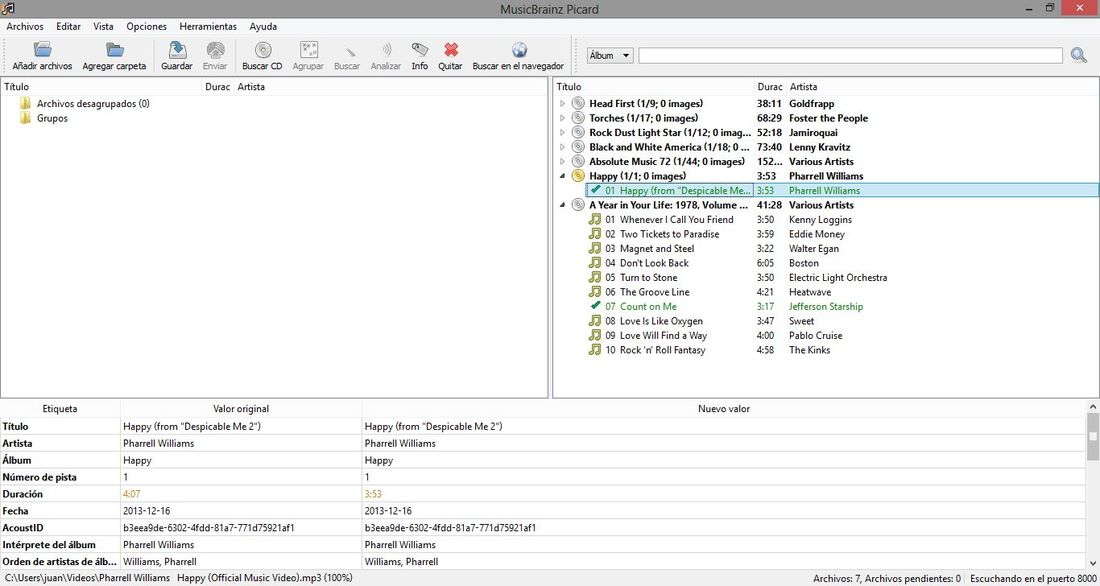
- Si estamos de acuerdo con los metadatos, solo tendremos que pulsar guardar, y dichos metadatos incluso la caratula del álbum quedará guardada en el archivo de música.
De esta manera será mucho mas fácil ordenar nuestros archivos y reconocerlos cuando los queramos reproducir en nuestro reproductor mp3 o incluso poder agruparlos para poder grabarlos en un CD. A partir de ahora reproductores de música como por ejemplo iPods, podrán reproducir dichos archivos por artistas, álbum o tipo de música.
